크롬 팝업 광고 차단하는 방법 5단계 (PC 우측 하단)
안녕하세요, 짱우이야기입니다. 오늘은 크롬 팝업 광고 차단 방법에 대해서 알아보도록 하겠습니다. PC를 사용하다 보면 화면 우측 하단에 크롬 팝업 광고가 뜨게 되는 경우가 생기기도 합니다.
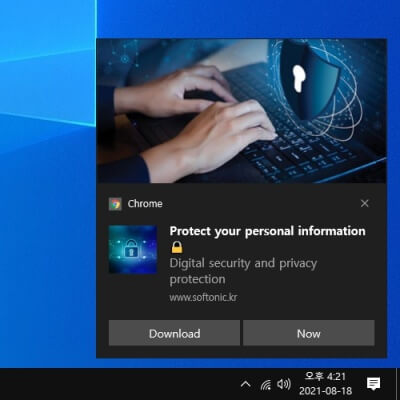
크롬에서 팝업 광고가 나오면 X 버튼을 눌러서 닫아주시면 됩니다. 하지만 이 팝업들은 닫아도 주기적으로 계속 뜨기 때문에 크롬을 이용할 때 불편할 수밖에 없는데요.
이런 이유로 따로 차단을 해주시는 것이 가장 좋습니다. 방법 자체는 아주 간단해서 크롬 사용에 익숙하지 않으신 분들도 천천히 읽어보시면 쉽게 따라 하실 수 있을 겁니다.
크롬 팝업 광고 차단 방법
크롬의 팝업 광고를 차단하는 방법은 크게 5단계로 나눌 수 있습니다.
- 크롬 광고 알림 차단하기
- 광고 알림 기록 삭제하기
- 사이트 권한 재설정하기
- 광고 인터넷 사용 기록 삭제하기
- 사이트 팝업 전송 기능 차단하기
크롬 광고 알림 차단하기
크롬 광고를 차단하기 위해서는 해당 광고의 알림 기능을 차단 후 삭제해 주셔야 합니다.
1. 팝업 사이트 주소 확인
먼저 광고 팝업 창의 사이트 주소를 확인해 줍니다. 저의 경우 'www.softonic.kr'이라는 주소로 나오는데요. 이 주소는 PC마다 다르니 꼭 개별적으로 확인해 주셔야 합니다.
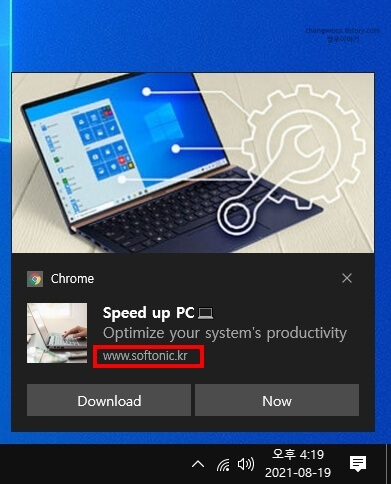
2. 크롬 실행
3. 더 보기 아이콘 누르기
4. 설정 항목 선택
그리고 PC에 설치된 크롬을 실행해 주신 후 화면 오른쪽 위에 있는 [더 보기(점 3개 모양)] 아이콘을 눌러 줍니다. 그러면 팝업 창이 하나 뜨게 되는데 여기서 [설정] 항목을 선택해 줍니다.
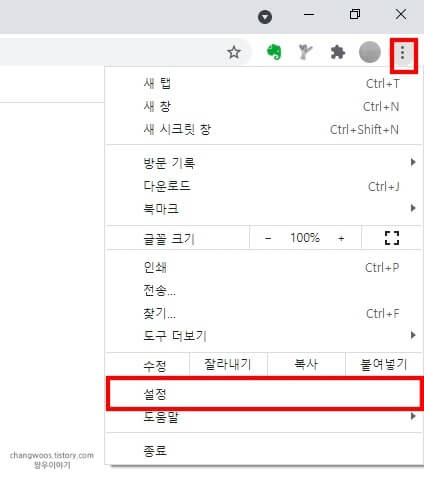
5. 개인정보 및 보안 탭 클릭
다음으로 왼쪽의 탭 목록에서 [개인정보 및 보안] 탭을 클릭해 줍니다.
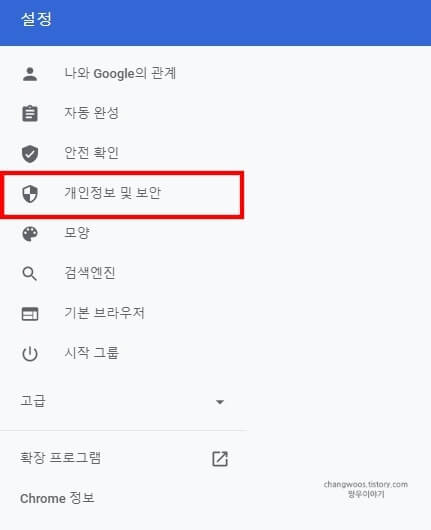
6. 사이트 설정 목록 선택
개인정보 및 보안 탭을 누르면 아래와 같은 화면이 보이실 건데요. 이 중에서 [사이트 설정] 목록을 선택해 줍니다. 참고로 이렇게 사이트 설정에 들어오는 방법은 밑에서도 계속 사용될 테니 잘 기억해 두시기 바랍니다.
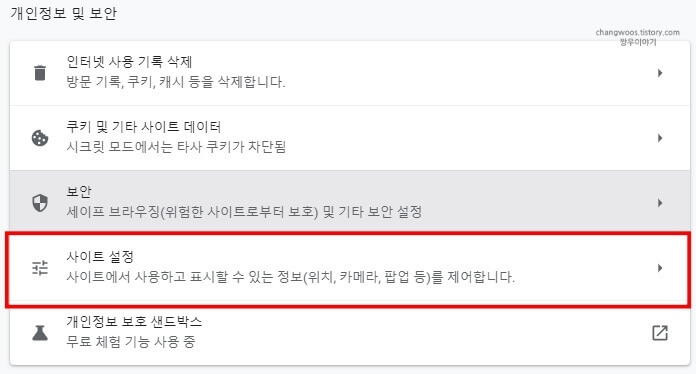
7. 알림 메뉴 들어가기
이곳에서 크롬에 접근한 사이트들의 모든 설정을 하실 수 있는데요. 스크롤을 아래로 조금 내리신 후 [권한] 카테고리의 [알림] 메뉴로 들어가 줍니다.
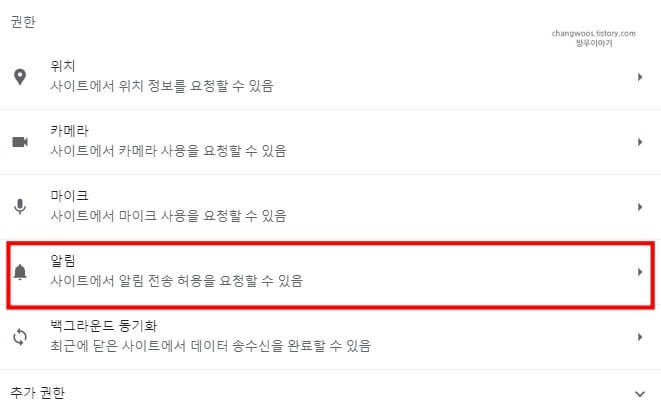
8. 팝업 주소 항목 더 보기 아이콘 클릭
[알림 전송이 허용됨] 카테고리에서 아까 위에서 확인한 주소에 해당하는 팝업 목록을 찾아주신 후 해당 항목 우측에 있는 [더 보기] 아이콘을 클릭해 줍니다.
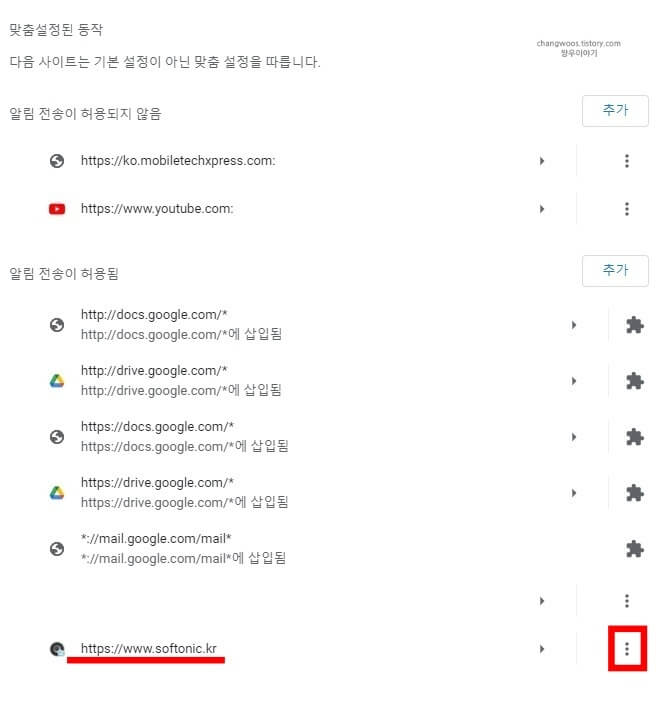
9. 차단 항목 선택
그리고 뜨는 팝업 창에서 [차단] 항목을 선택해 주시면 됩니다.
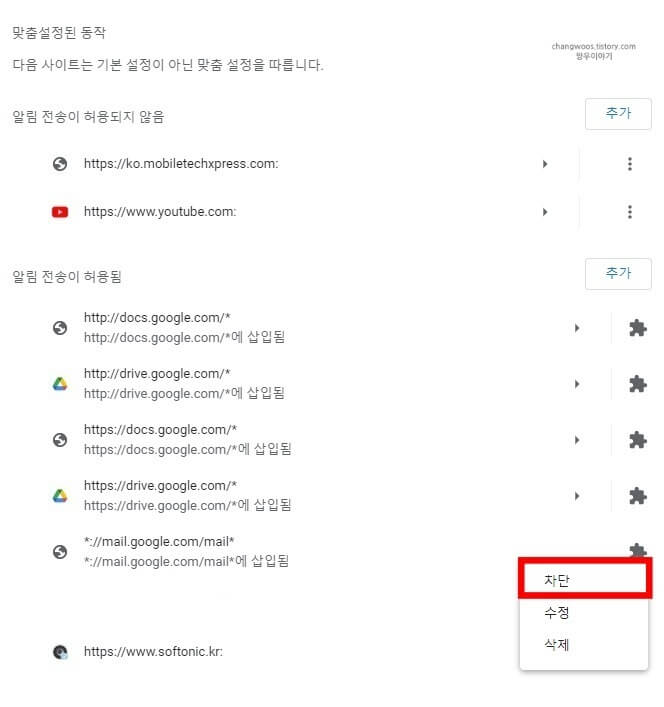
광고 알림 기록 삭제하기
크롬 팝업 광고의 알림을 차단하더라도 다시 뜨게 될 수 있으니 완전하게 삭제까지 해주시는 것이 좋은데요. 따라 하실 분들은 위의 방법에서 바로 이어서 진행해 주시기 바랍니다.
1. 광고 팝업 더 보기 아이콘 누르기
위의 방법을 적용하신 분들은 팝업 광고 항목이 [알림 전송이 허용되지 않음] 카테고리로 이동하게 됩니다. 여기서 이동된 항목의 [더 보기] 아이콘을 눌러 줍니다.
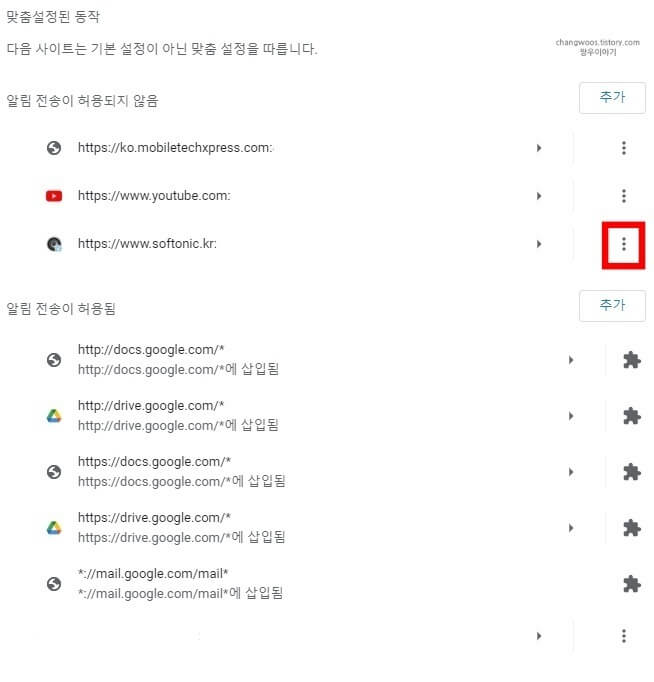
2. 삭제 항목 선택
그러면 팝업 창이 하나 뜨게 되는데 여기서 [삭제] 항목을 선택해 주시면 알림에 대한 기록이 모두 없어지게 됩니다.
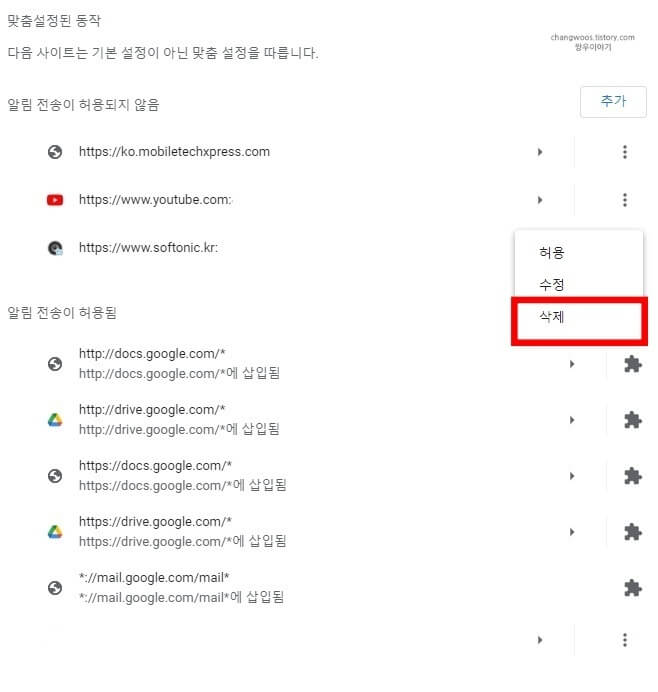
사이트 권한 재설정하기
위에서 차단과 삭제를 진행하더라도 사이트의 권한이 남아있는 경우 팝업 광고가 뜨게 될 수 있다고 하는데요. 이런 경우 해당 권한을 초기화해주시면 됩니다.
1. 사이트 전체에 저장된 권한 및 데이터 보기 목록 클릭
일단 크롬 > 더 보기 > 설정 > 개인정보 및 보안 > 사이트 설정 순서로 들어와 주신 후 [최근 활동] 카테고리에서 [사이트 전체에 저장된 권한 및 데이터 보기] 목록을 클릭해 줍니다.
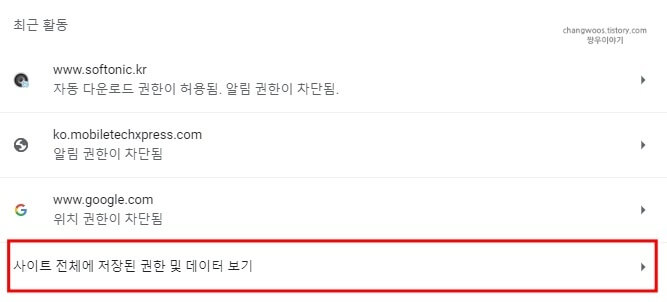
2. 더 보기 아이콘 누르기
그리고 팝업 광고 주소의 항목을 찾아주신 후 오른쪽에 있는 [더 보기] 아이콘을 눌러 줍니다.
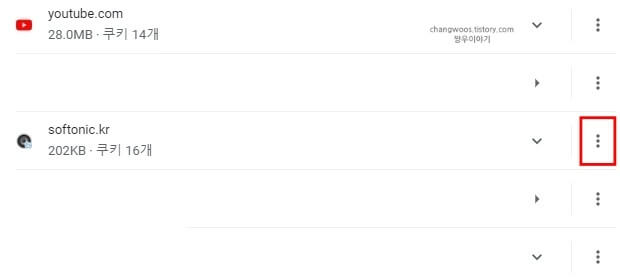
3. 권한 재설정 항목 선택
그러면 팝업 창이 뜨게 되는데 해당 창에서 [권한 재설정] 항목을 선택해 줍니다.
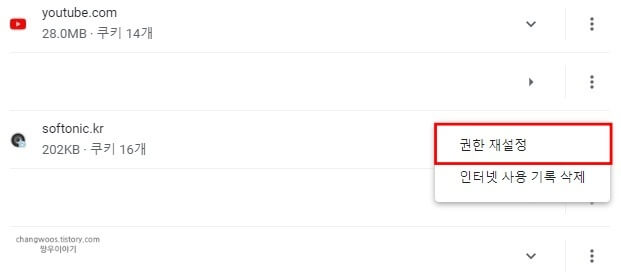
4. 초기화 버튼 누르기
그리고 뜨는 경고 팝업 창에서 [초기화] 버튼을 눌러 주시면 재설정이 완료됩니다.
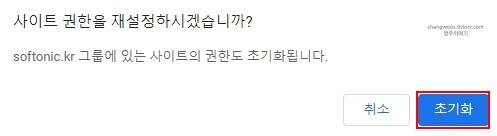
광고 인터넷 사용 기록 삭제하기
간혹 팝업 광고에 저장된 데이터나 쿠키 등에 의해 광고가 또 뜨게 될 수 있습니다. 이런 경우 사용 기록을 삭제해 주시면 깔끔하게 데이터, 쿠키를 모두 지우실 수 있습니다.
참고로 이 방법은 위에서 설명드린 사이트 재설정 방법에서 바로 이어서 진행하도록 하겠습니다.
1. 인터넷 사용 기록 삭제 목록 누르기
우선 사이트 전체에 저장된 권한 및 데이터 보기 목록에 다시 들어와 주신 후 광고 항목의 [더 보기] 아이콘을 클릭해 줍니다. 그리고 나오는 팝업 창에서 [인터넷 사용 기록 삭제] 목록을 눌러 줍니다.
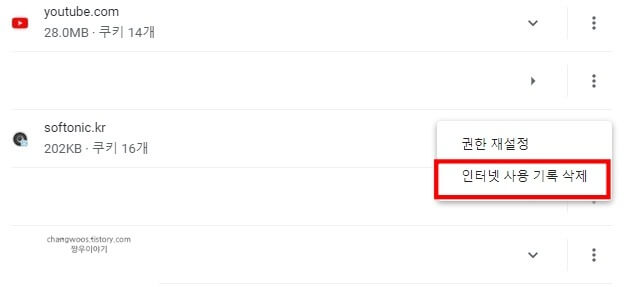
2. 삭제 버튼 누르기
그러면 사이트 데이터를 삭제한다는 경고 창이 뜨게 되는데요. [삭제] 버튼을 눌러 주시면 사용 기록이 모두 지워지게 됩니다.
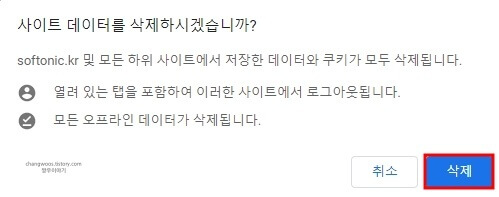
사이트 팝업 전송 기능 차단하기
마지막으로 제가 알려드릴 사이트 팝업 전송 기능까지 차단하신다면 특정 사이트에서 전송하는 팝업 광고들도 모두 안 보이게 하는 것이 가능합니다.
1. 팝업 및 리디렉션 목록 누르기
다시 크롬의 사이트 설정으로 들어오신 후 [콘텐츠] 카테고리의 [팝업 및 리디렉션] 목록을 눌러 줍니다.
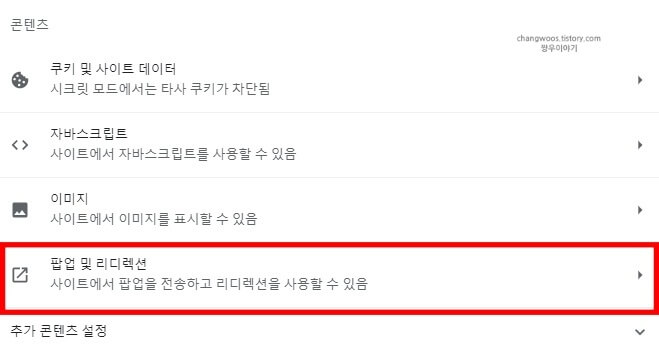
2. 사이트에서 팝업을 전송하거나 리디렉션을 사용할 수 없음 항목 체크
그리고 [사이트에서 팝업을 전송하거나 리디렉션을 사용할 수 없음] 항목에 체크해 주시면 모든 과정이 완료됩니다.
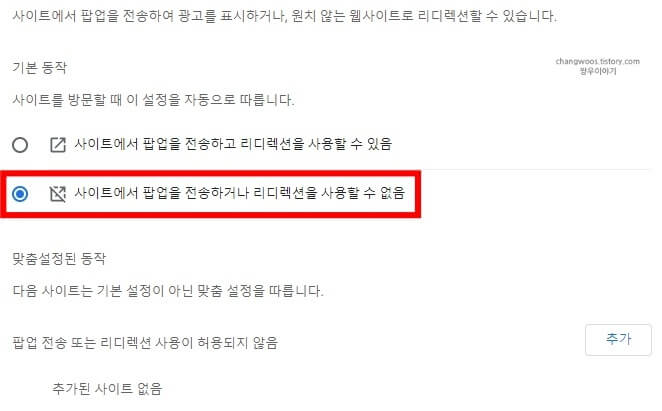
마무리 및 정리
지금까지 크롬 팝업 광고 차단 방법에 대해서 알아보았습니다. 위에서 제가 설명드린 방법을 모두 적용하셨다면 이제 오른쪽 아래에 광고 창이 뜨게 되는 일은 없을 겁니다. 혹시 따라 하시다가 안 되거나 궁금한 내용이 있는 분들은 아래에 있는 댓글로 문의해 주시기 바랍니다.





